
Per evitare dolori al pollice e sindrome del tunnel carpale, c’è un trucco che conosco in pochi e che -promettiamo solennemente vi cambierà la vita. Ecco e perché attivare il trascinamento a tre dita sul trackpad del Mac.Non sappiamo voi. Ma dopo molte ore al giorno sul computer, la passione con cui pestiamo i tasti
Per evitare dolori al pollice e sindrome del tunnel carpale, c’è un trucco che conosco in pochi e che -promettiamo solennemente vi cambierà la vita. Ecco e perché attivare il trascinamento a tre dita sul trackpad del Mac.
Non sappiamo voi. Ma dopo molte ore al giorno sul computer, la passione con cui pestiamo i tasti sul Mac cresce al crescere dello stress e della tensione accumulati. E dopo migliaia di clic, il carico a livello muscolo-scheletrico della mano inizia a sentirsi. Ma non deve essere così, e vi spieghiamo come abbiamo risolto il problema stanchezza cronica di polso e dita, e di come abbiamo eliminato in modo naturale borsiti e tunnel carpale. Basta eliminare il clic fisico dalla vostra vita, e sostituirlo con due feature: il “Trascinamento a tre dita” e il “Tocca per fare clic.”
Tocca per fare clic
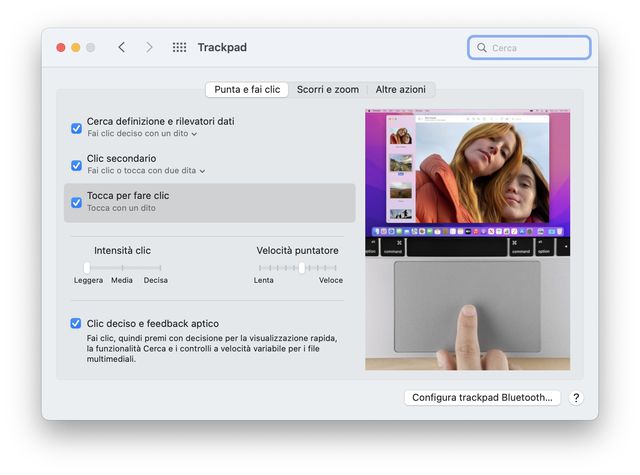
Il “Tocca per fare clic” è una funzionalità che permette di fare clic o selezionare un file con un leggero tocco del polpastrello sul trackpad. Si attiva così:
- Apri Preferenze di Sistema → Trackpad
- Nella sezione Punta e fai clic attiva la voce Tocca per fare clic
Trascinamento a Tre dita
Il trascinamento a tre dita permette di trascinare file, cartelle e documenti utilizzando un gesto a tre dita. È supportato da tutti i Mac con trackpad Force Touch e si attiva così:
- Apri Preferenze di Sistema e fai clic su Accessibilità.
- Seleziona Controllo puntatore nella barra laterale. (Nelle versioni precedenti di macOS, seleziona Mouse e trackpad.)
- Fai clic sul pulsante Opzioni trackpad.
- Seleziona “Abilita trascinamento”, poi scegli trascina con tre dita dal menu.
- Fai clic su OK.
Ora prova a effettuare il Drag&Drop di un file posizionando tre dita sul trackpad e spostandole verso destra o sinistra. Tutto qua.


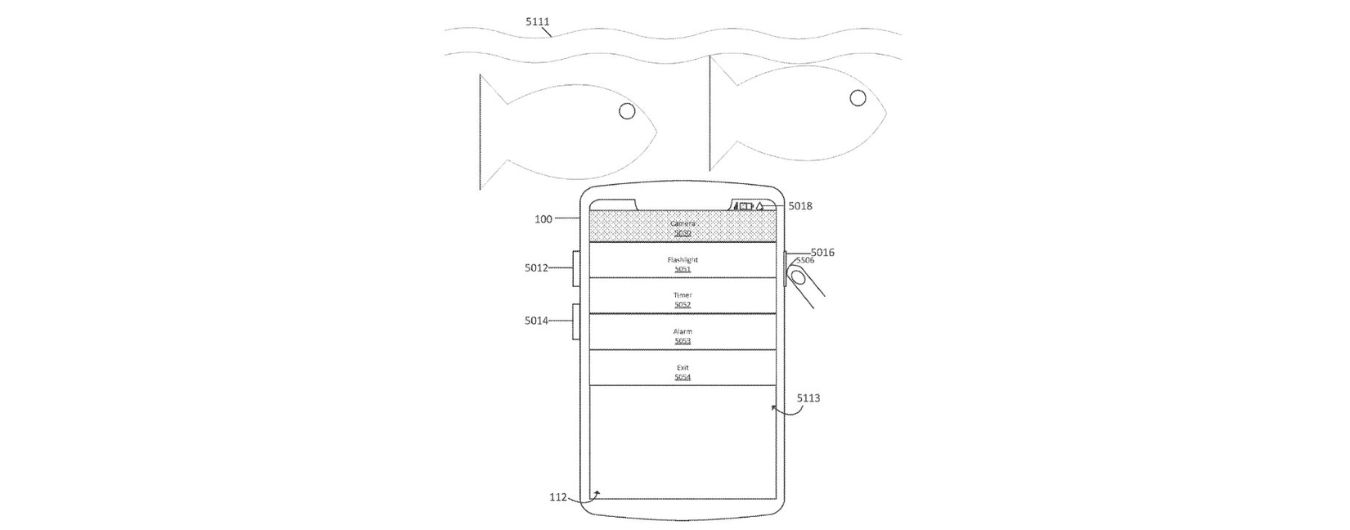
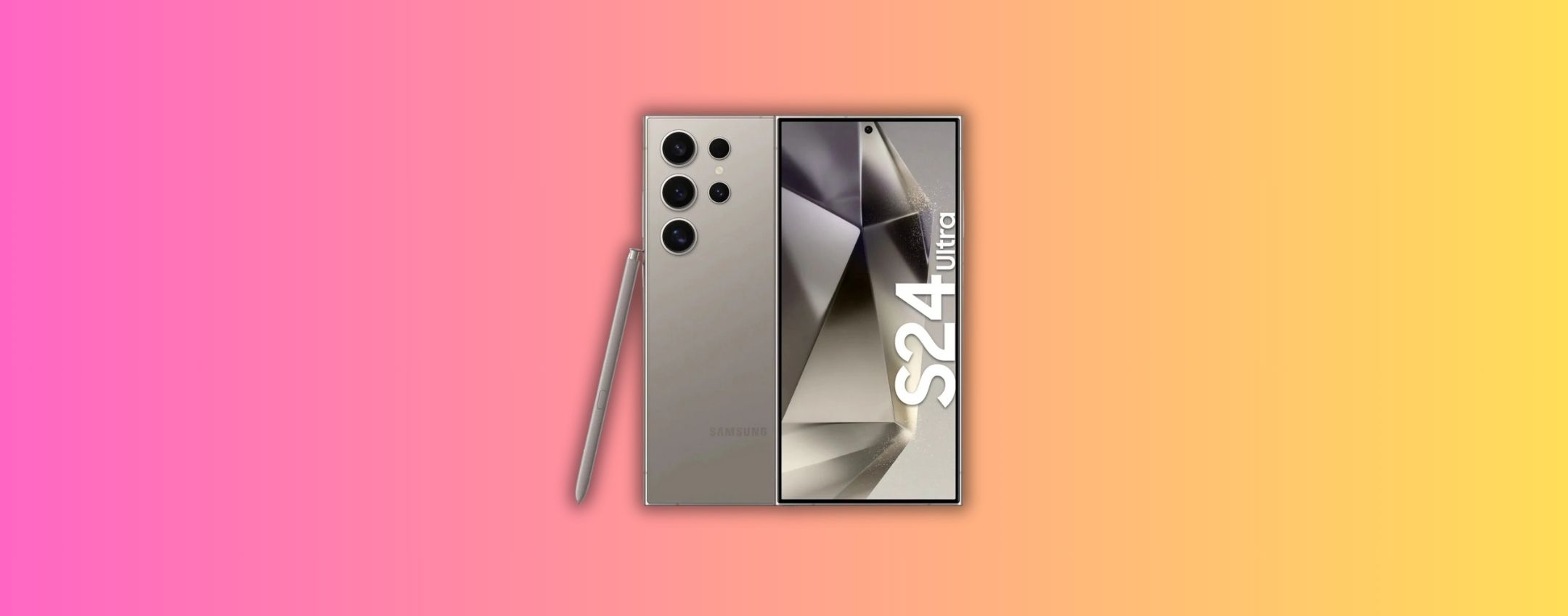




 English (US)
English (US)